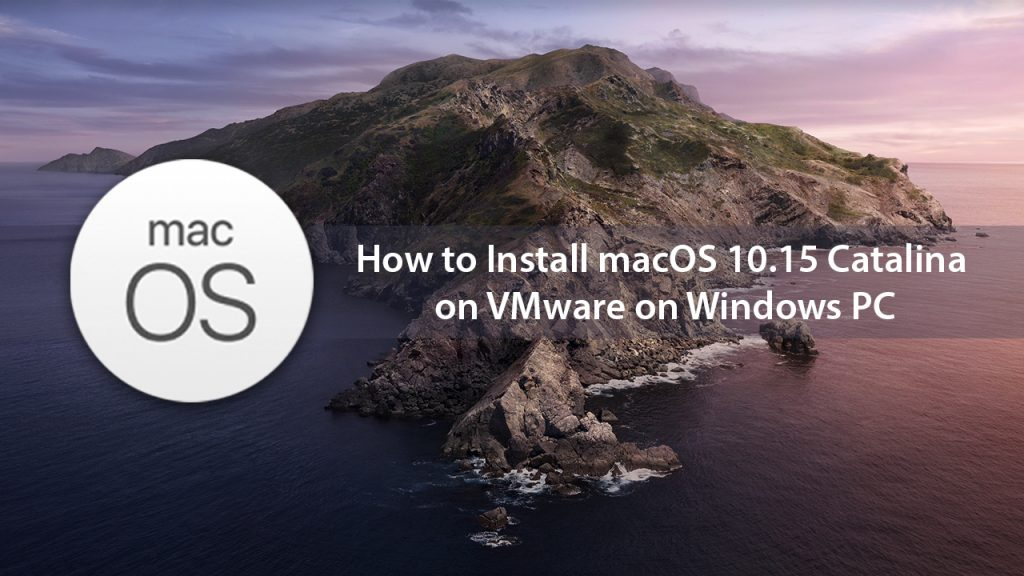什么是MacOS虚拟机映像?
虚拟机实际上并不存在,而是通过VMWare工作站使用计算机物理资源进行操作。在这个例子中,我们讨论的是在MacOS系统上运行的MacOS虚拟机。如果您有Windows桌面,也可以通过虚拟机运行MacOS。VMware WorkStation Player就像在桌面上运行的任何其他应用程序一样。首先,您需要创建一个MacOSCatalinaVMware映像,它本质上是MacOS用户最初用于安装操作系统的相同类型的文件。除此之外,您还需要下载VMWarePlayer本身作为一个额外的修补工具文件。
在Windows PC上的VMware上安装MacOS10.15 Catalina(本教程所用的附件在本文底部提供下载)
最新macOS Catalina 15.1系统镜像懒人包请移步:https://blog.sxbai.com/243.html
步骤1:从App Store下载MacOS Catalina
您需要一个Mac系统来下载MacOS安装程序。您可以使用虚拟Mac如果你没有。好消息是macOS Catalina可以从AppStore免费下载。一旦下载了Catalina最终安装程序,您就可以在WindowsPC上完成其他步骤。
从Mac应用商店下载MacOS Catalina
打开下载链接,点击“获取”按钮,一旦下载完成,安装程序将自动启动。您可以在“应用程序”文件夹中找到安装程序文件。
步骤2:创建MacOS Catalina ISO文件
如果你已经有了“MacOS Catalina.App“,确保将其移动到Application文件夹。终端…要启动终端,请转到“应用程序”,然后是“实用程序”。
#创建DMG磁盘映像hdiutil create -o /tmp/Catalina -size 8500m -volname Catalina -layout SPUD -fs HFS+J
#把它挂到你的MacOS上hdiutil attach /tmp/Catalina.dmg -noverify -mountpoint /Volumes/Catalina
#创建MacOS Catalina安装程序sudo /Applications/Install\ macOS\ Catalina.app/Contents/Resources/createinstallmedia --volume /Volumes/Catalina --nointeraction
#卸载Catalina磁盘hdiutil detach /volumes/Install\ macOS\ Catalina
#将dmg文件转换为cdr文件hdiutil convert /tmp/Catalina.dmg -format UDTO -o ~/Desktop/Catalina.cdr
步骤3:安装VMware Player
如果您单击我们提供的链接,您可以在这里免费下载VMware Player,一旦下载,请继续安装VMware Player,然后再继续下一步。
VMware Workstation Player下载链接: 下载地址
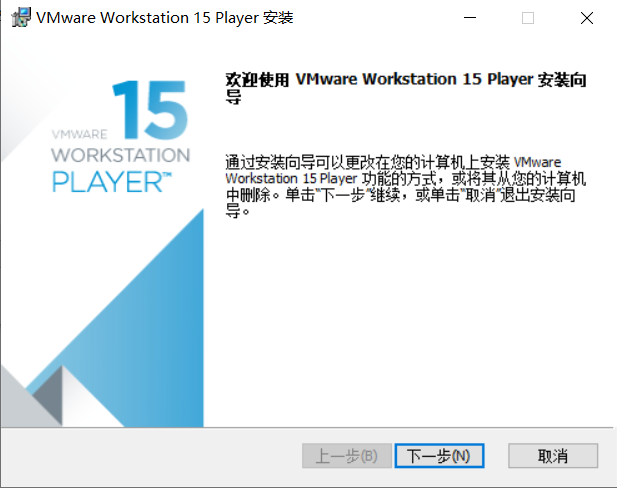
安装VMware Workstation 15 Player
VMware Workstation 15 Player 许可序列号:(五个许可序列号任用其中一个即可)
AU558-D0G0Q-M84HZ-UEM5E-Q3RXA
UV3H2-8ZX5K-M81HP-14YN9-XLRCA
YZ5E2-DQFE5-M8DLQ-VPPQX-NPHAA
VG3E0-6JX8K-480QQ-QXW5E-XKUA6
GC7RK-01G53-H854Q-7DWGZ-MPRZ8
步骤4:安装修补工具
一旦你安装了VMware Player,接下来我们需要做的就是安装补丁工具。您要做的是右键单击“Win-install”,然后选择管理员运行,这将为您安装修补程序工具。
unlocker的新修补工具:下载

上图所示就是安装 Patch Tool for macOS 10.15的步骤
步骤5:在VMware上创建虚拟机
我们现在要打开VMwarePlayer,在左上角选择“创建一个新虚拟机”选项。
一旦单击“创建一个新虚拟机”,您就会发现前面有向导,它将在整个过程中运行。当它要求您选择客户机操作系统时,继续选择MacOS,然后单击“下一步”。
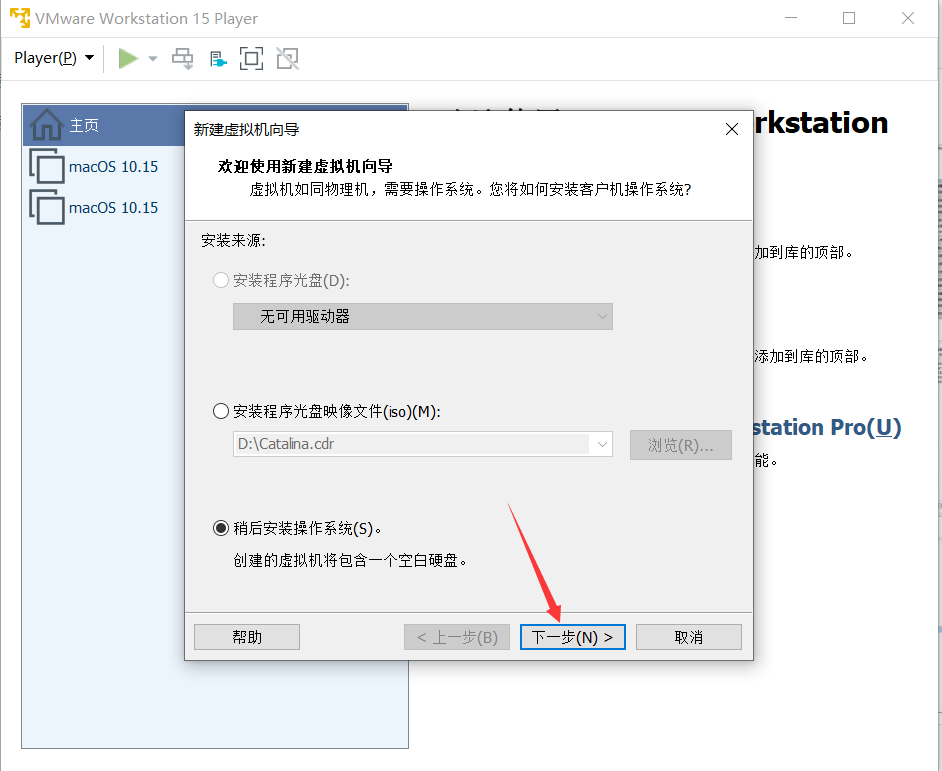
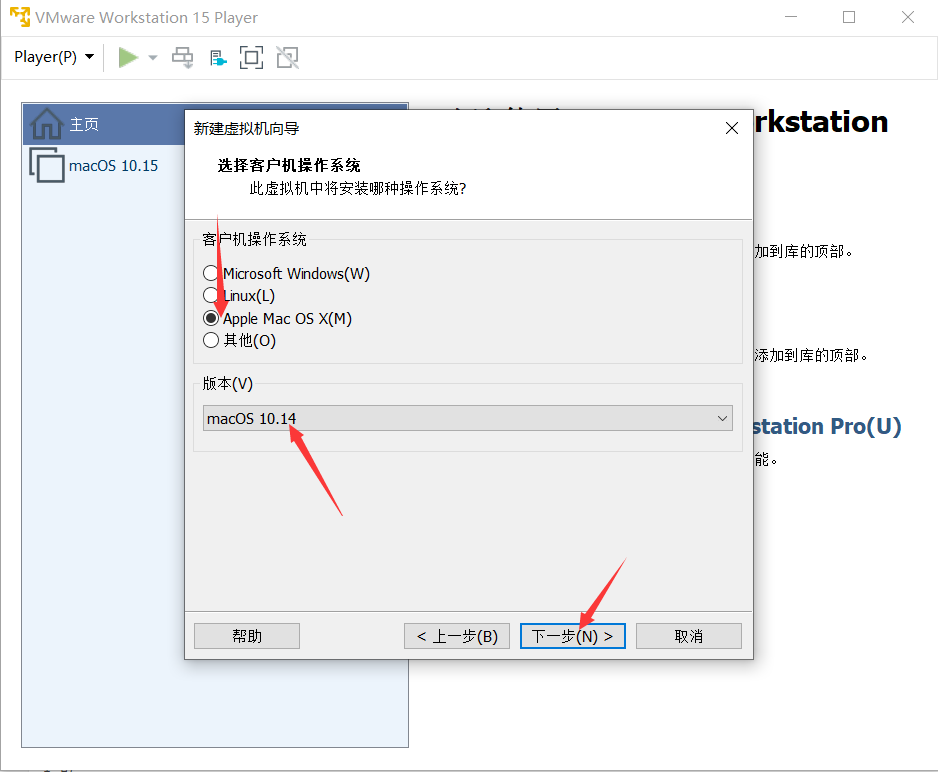
客户操作系统和版本
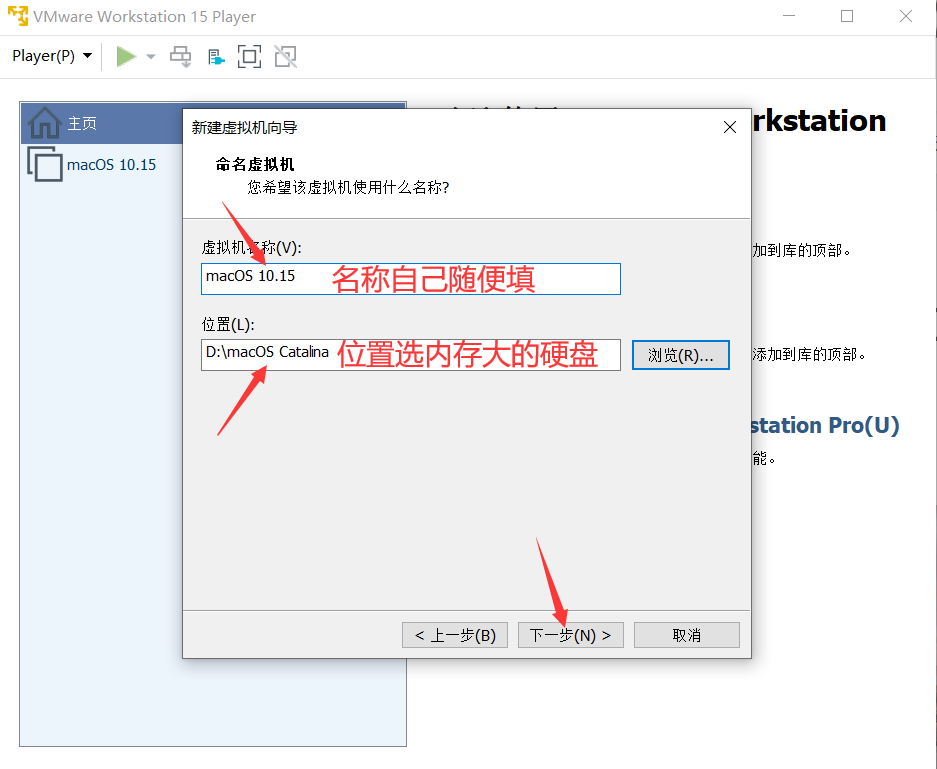

VMX文件夹位置和Catalina磁盘大小
步骤6:编辑虚拟机
现在我们已经创建了虚拟机,我们现在想要编辑它,进入设置并进入内存选项卡。对于RAM分配,将其设置为机器RAM的50%,因此,如果您的桌面有8GB的RAM,则将其中的4GB分配给虚拟机。

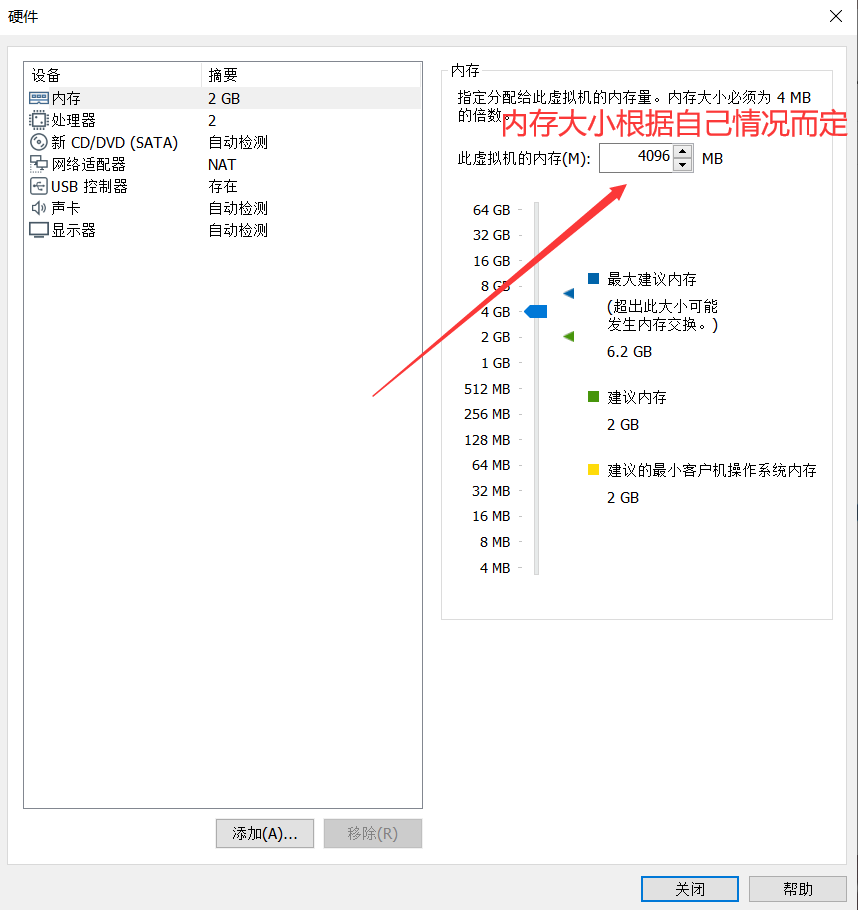

设置处理器核数

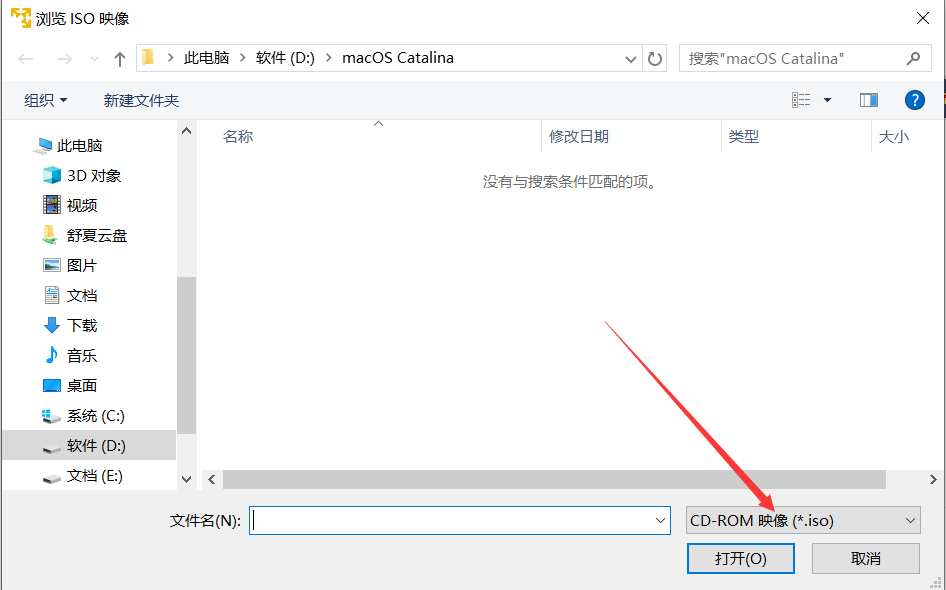

选择系统镜像包
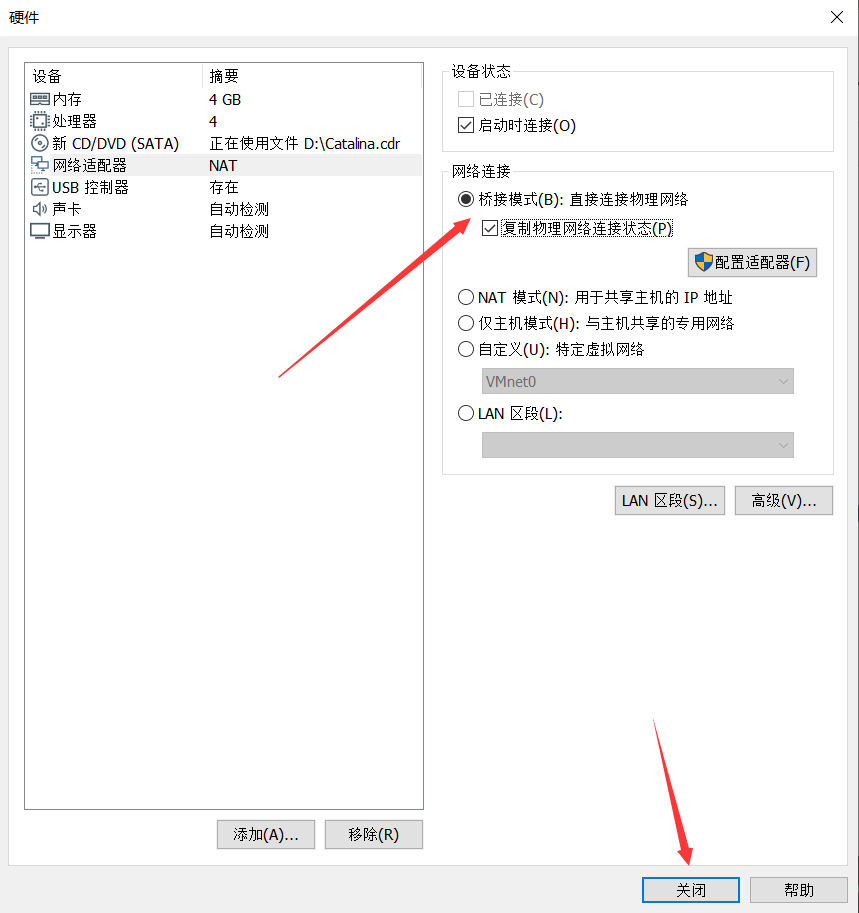
网络设置
步骤7:编辑VMX文件
在步骤4中打开您的“VMX文件夹”,我们之前已经提到过,这就是VMXFile(VMware虚拟机配置)。这基本上是整个虚拟机的配置文件。右键单击VMX文件,选择“打开“然后选择更多的应用程序,从选项列表中选择‘记事本’。

打开VMX文件夹
用记事本打开vmx文件。添加代码:smc.version = "0"单击“Ctrl+S”保存更改。
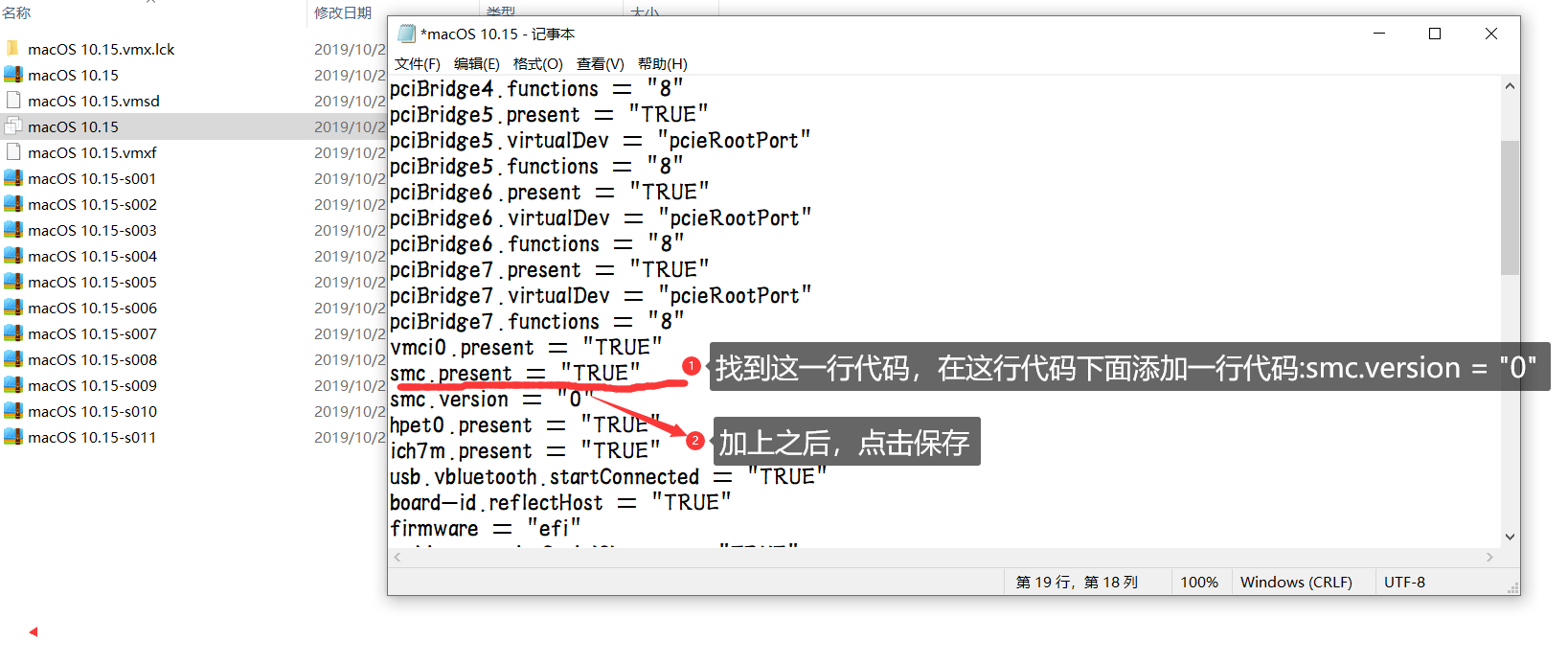
将命令添加到VMX文件
步骤8:在VMware上安装MacOS Catalina

打开VMware,进入点开选项,将客户机系统更改为Windows,并将版本更改为windows10×64单击“确定”保存。
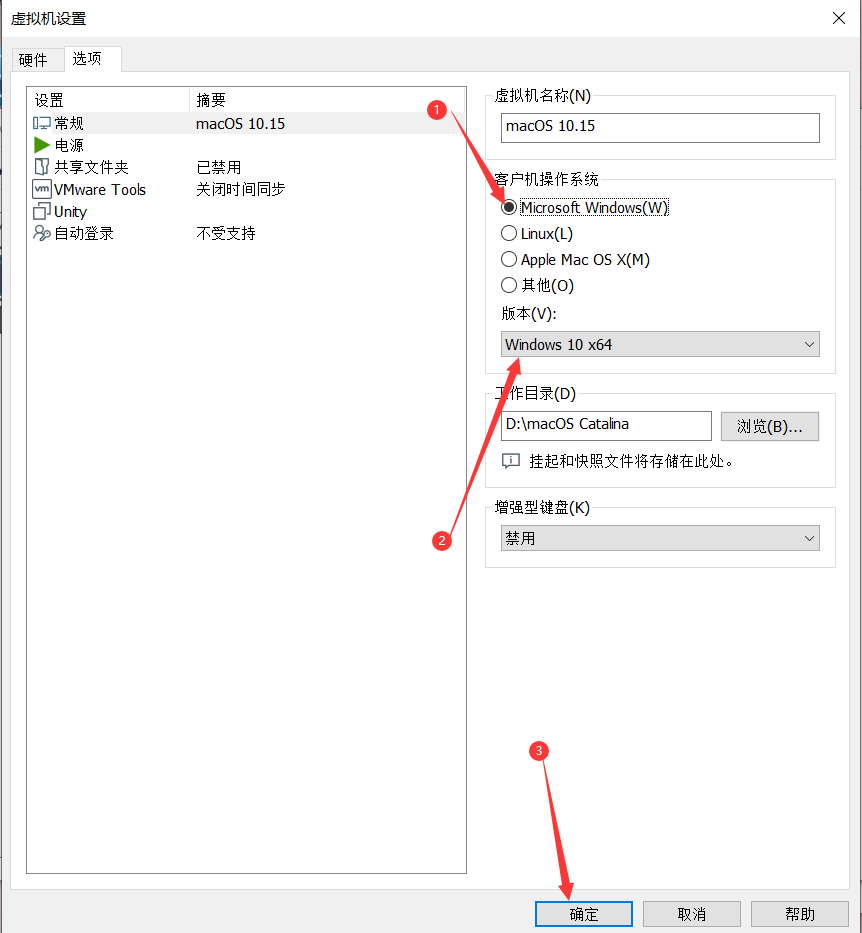 将客户机操作系统更改为Windows10x64
将客户机操作系统更改为Windows10x64
改完设置记得关闭软件,重新打开,如果不关闭软件重新打开,可能会出现不读进度条蓝屏等现象,启动虚拟机,安装macOS
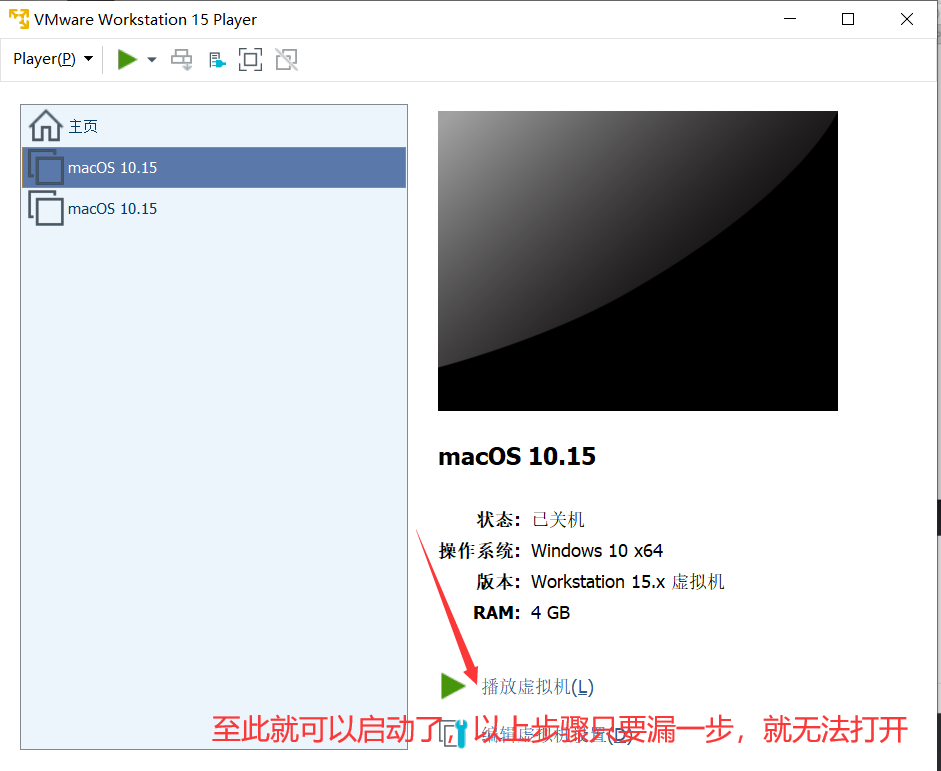
中途如若有弹出提示安装什么什么tools的弹出,直接点下次提醒忽略点,这点很重要
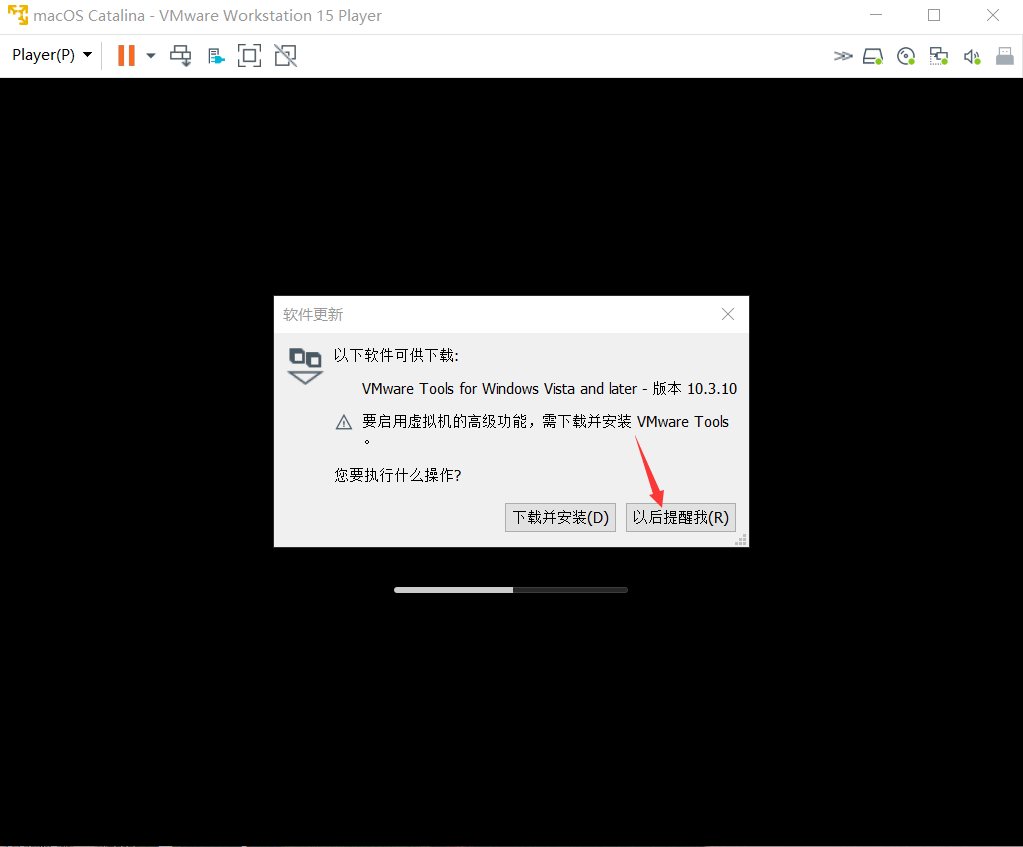
耐心等待即可,直到出现下面这个界面
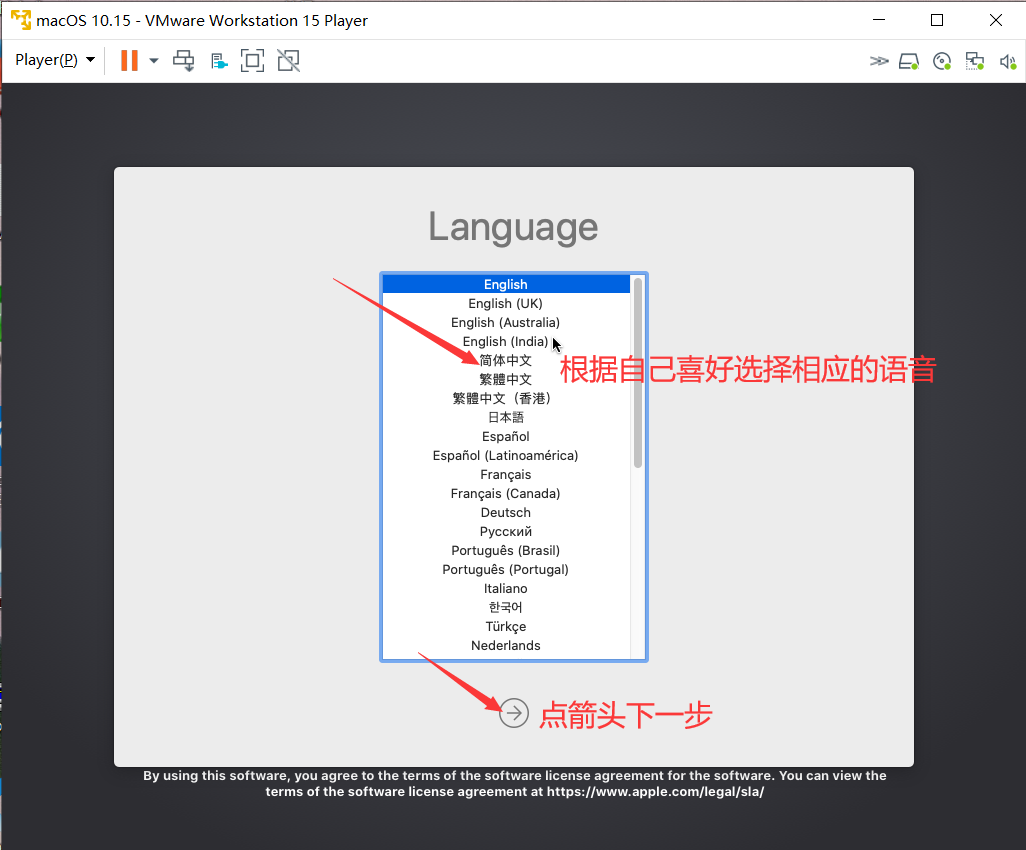
打开磁盘工具程序。
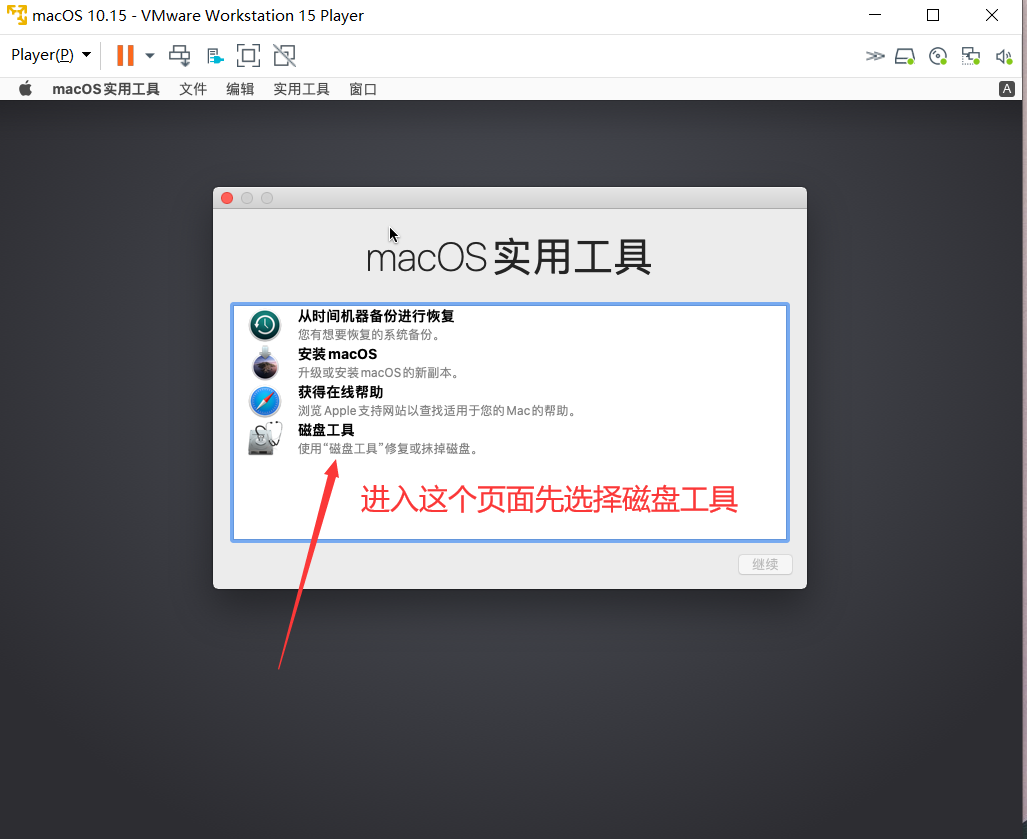
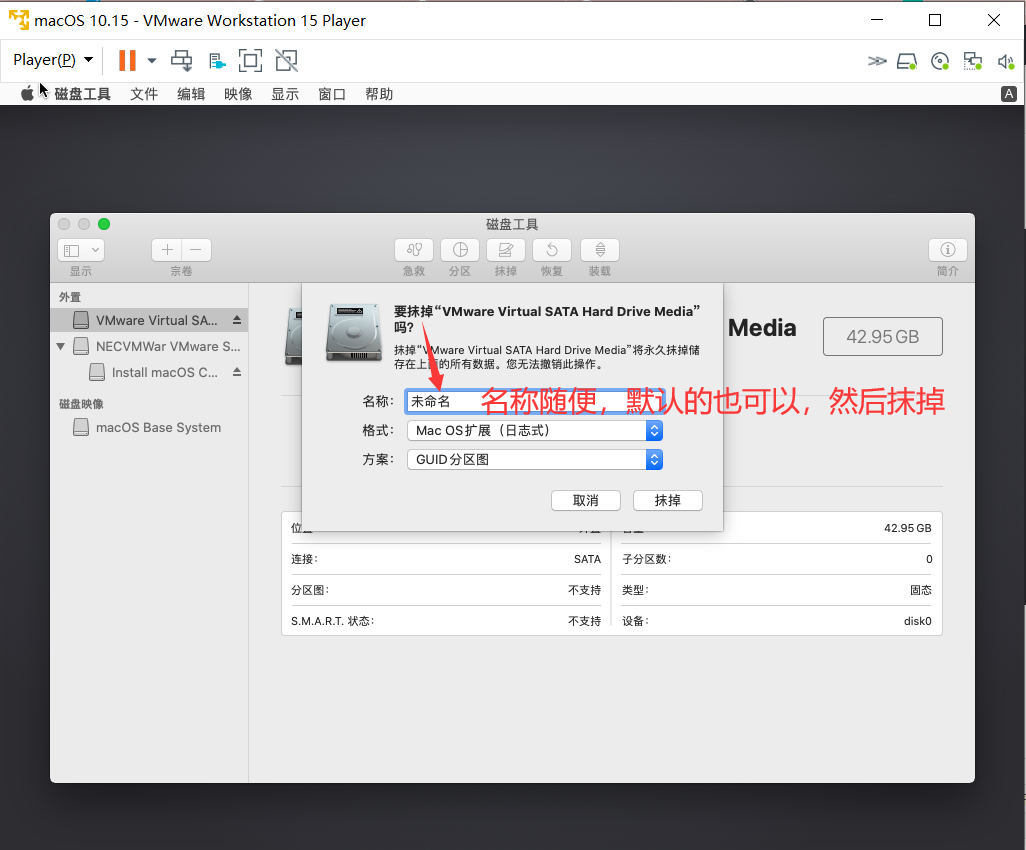
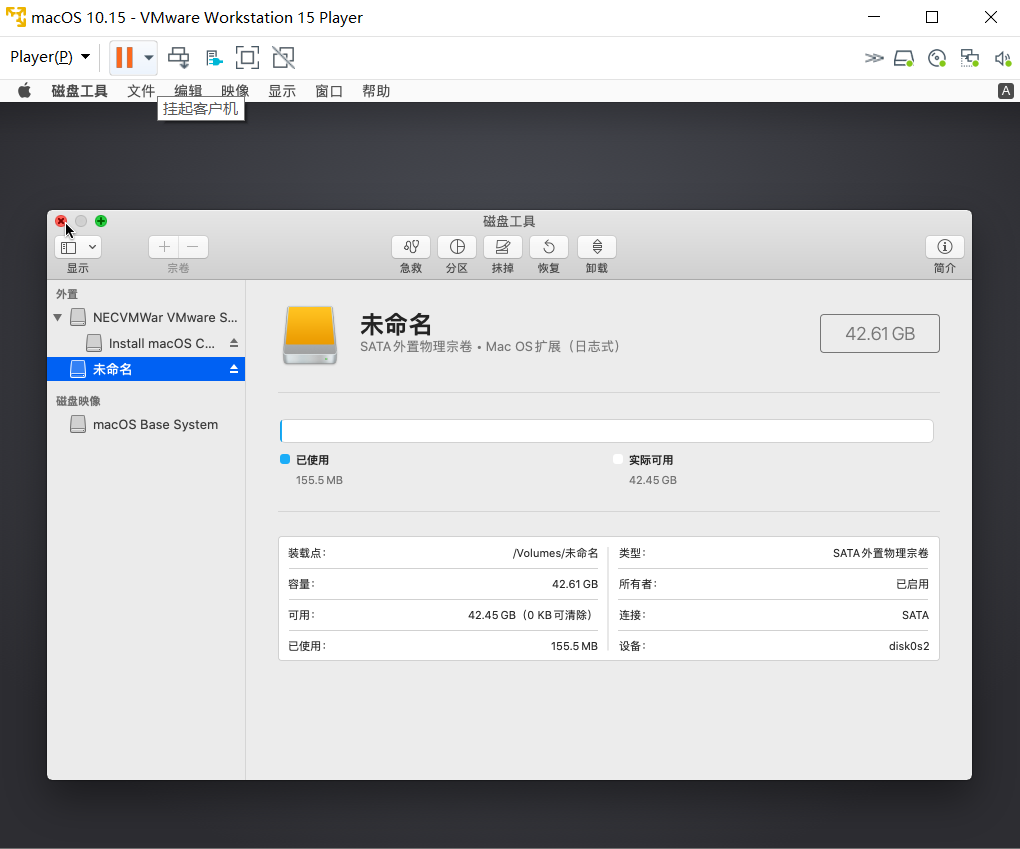
然后关掉磁盘工具
安装macOS

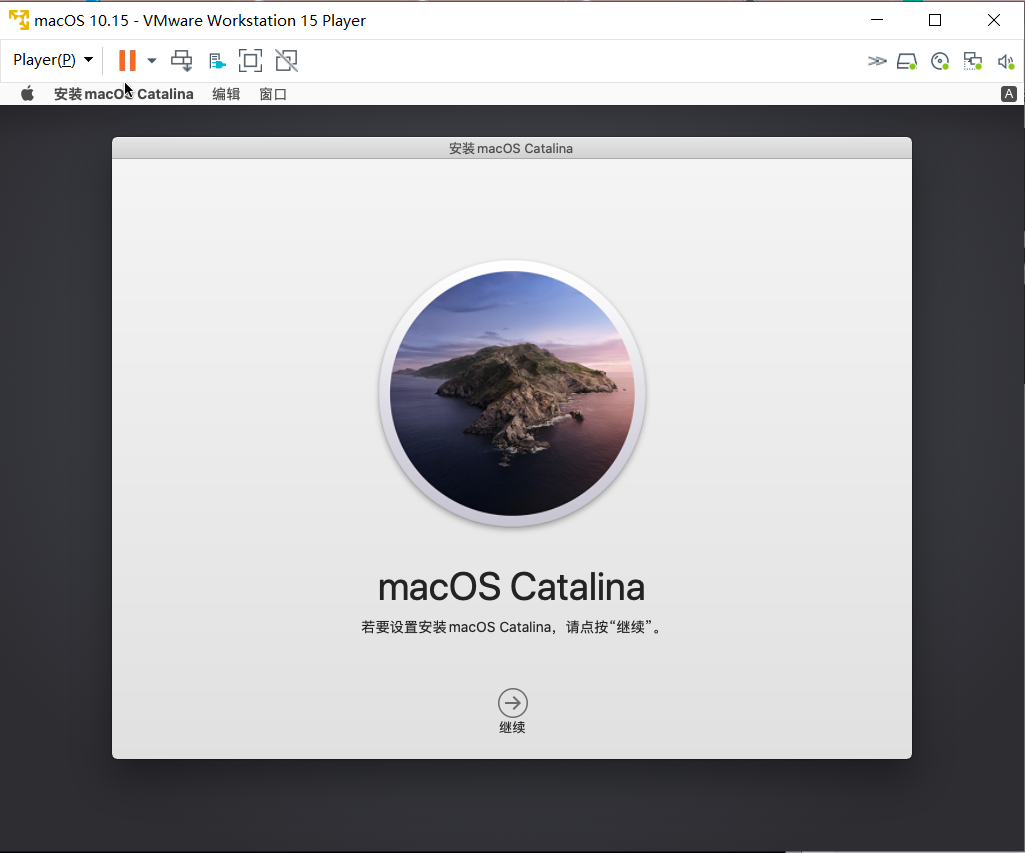


到这里点安装就行了
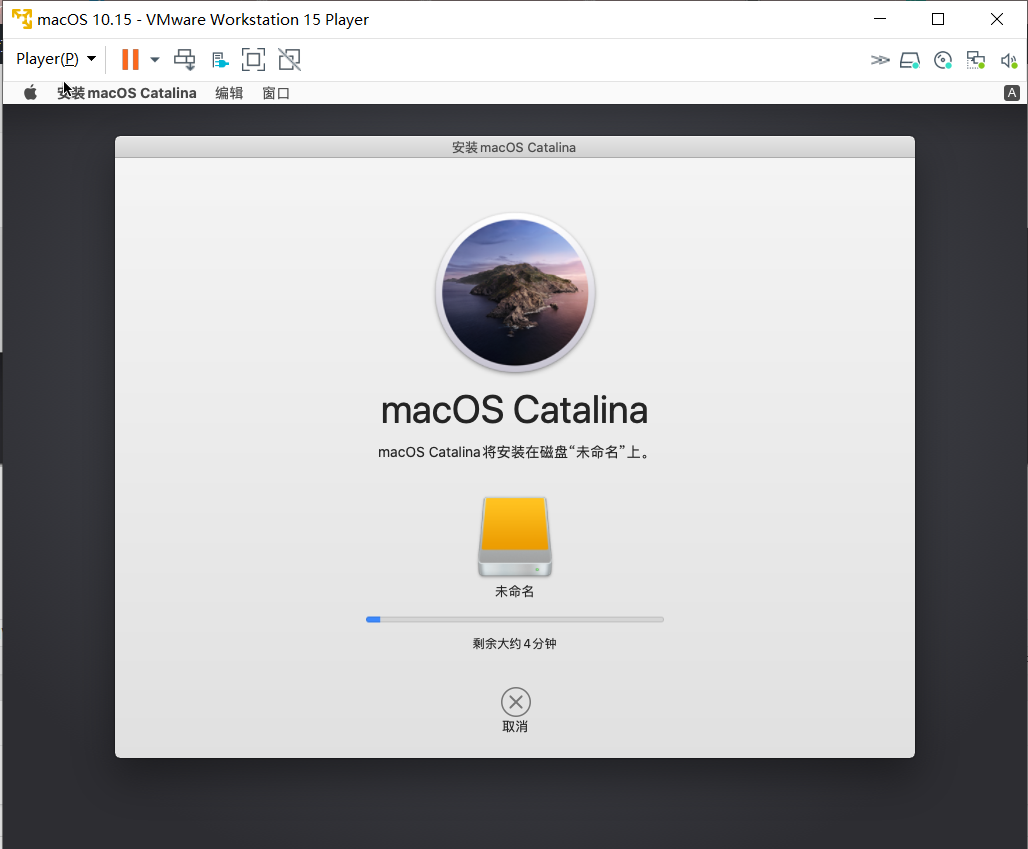
耐心等待几分钟
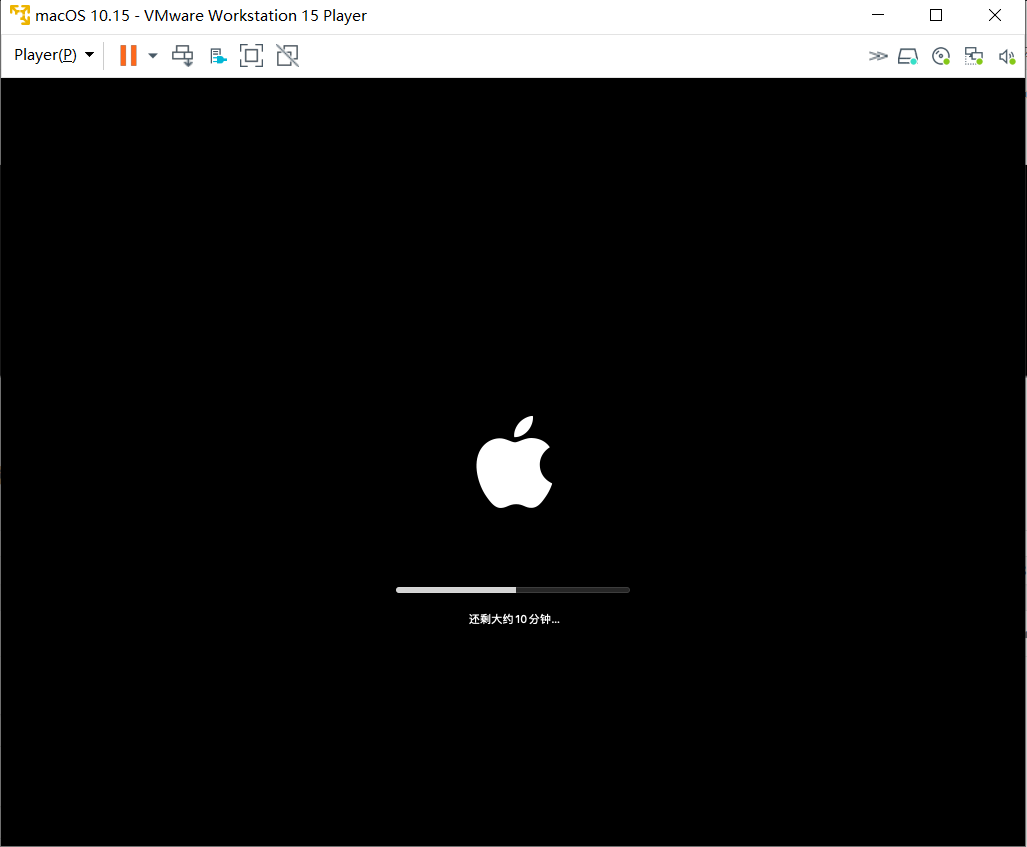
重新启动以完成安装
一旦安装完成,重启的时候,立即关闭虚拟机,
重新打开VMware player
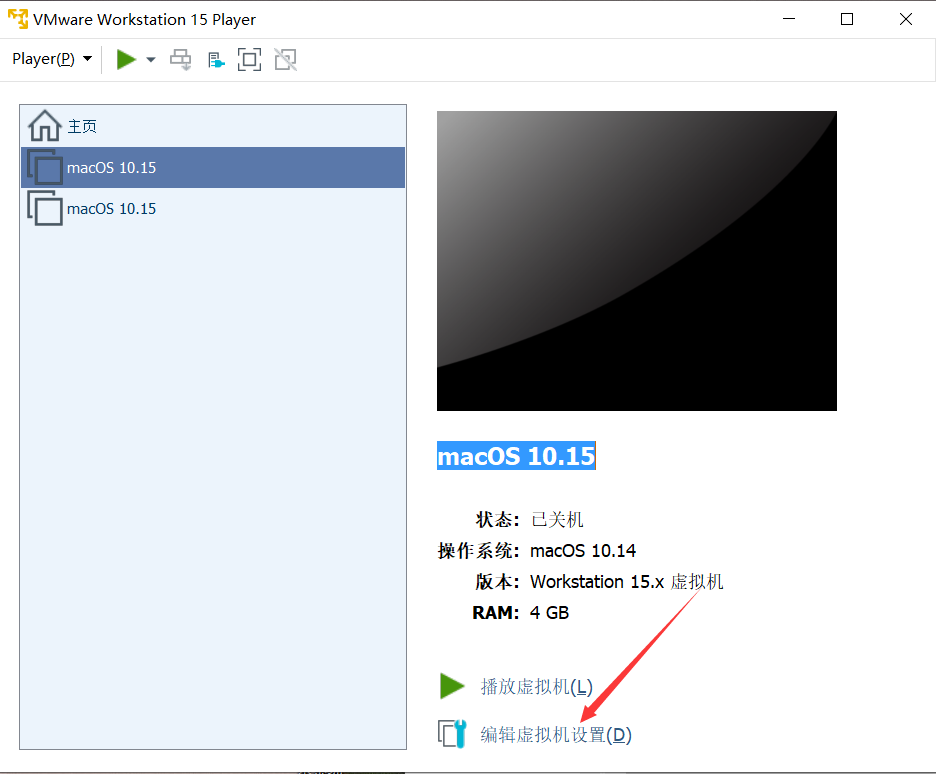
将客户机系统和版本更改为“MacOS 10.14”,并断开CD/DVD引导盘的连接。(同上面的步骤8,方法一样,只是再改回macOS的)

打开CD/DVD选项卡并取消选中“启动时连接”按钮。

接下来改完还是关闭软件,重新打开,如果不关闭软件重新打开,可能会出现不读进度条蓝屏等现象
步骤9:在Windows PC中在VMware中打开MacOS10.15 Catalina
接下来,打开VMware player,经过一系列设置,并为创建一个新帐户。即可进入macOS桌面
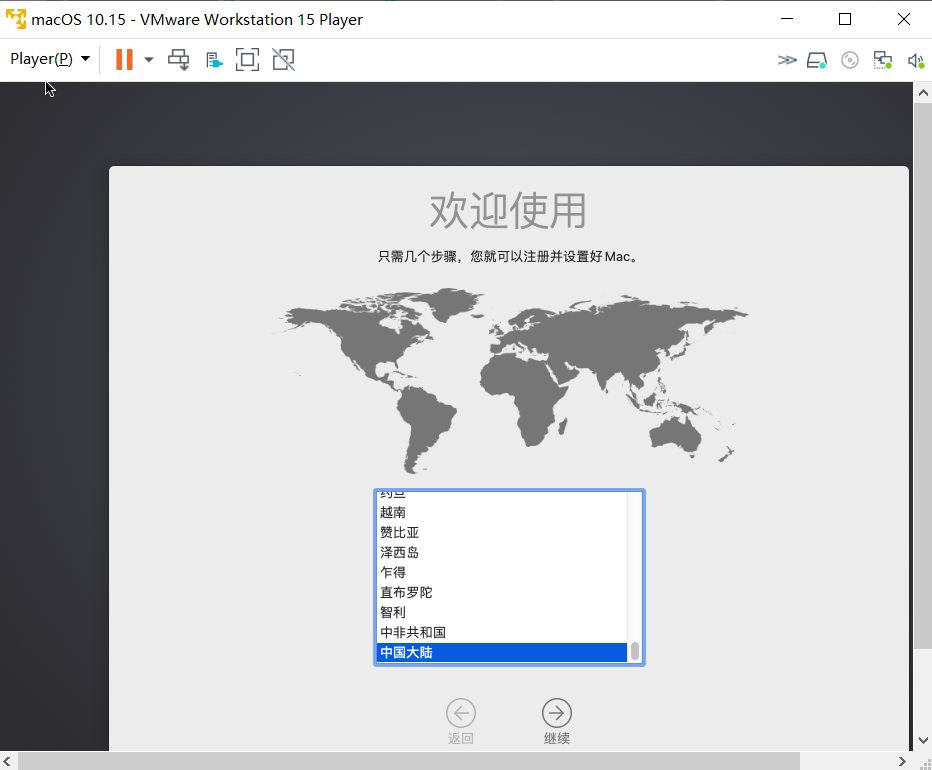



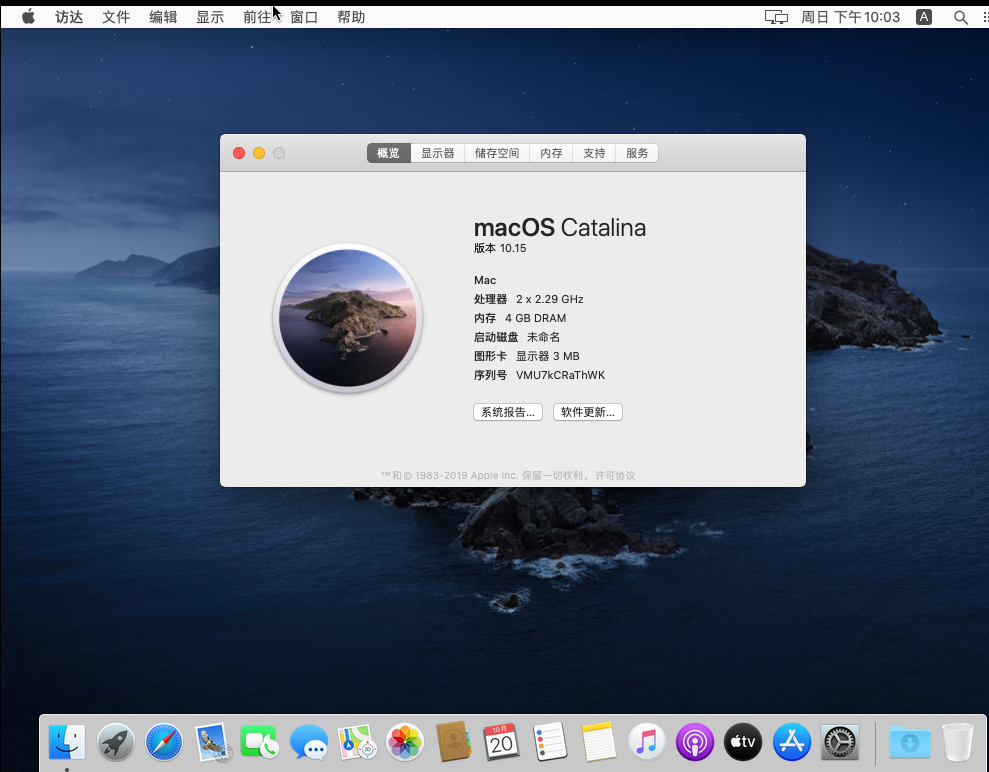
至此macOS 10.15 Catalina已安装完成
步骤10:安装VMware tools
打开VMware WorkStation Player,单击“Player”,然后选择“可移动设备”,然后选择“CD/DVD”,然后单击“设置”并打开“VMTool.iso”文件。检查“连接”按钮并单击“确定”。
VMware tools:下载
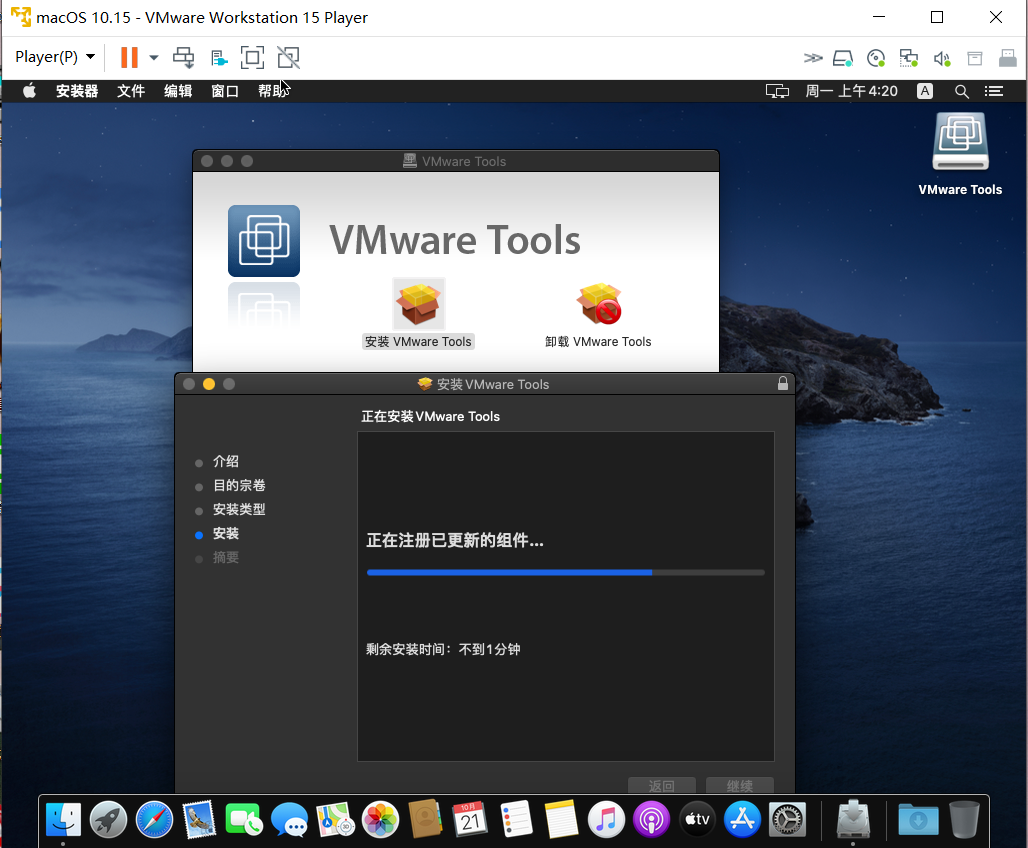
在MacOS Catalina中安装VMware tools
接下来,我们要安装VMware工具。这不是一个快速的过程,您需要先启用“系统扩展”,这很容易,浏览到并选择“开放安全首选项”,然后单击“允许”。单击“重新启动”按钮,这将重新启动虚拟机。
如果您的VMware tools在MacOSCatalina上无法工作,请不要惊慌,继续重新安装VMWare tools。一旦他们成功工作,进入全屏模式,这将需要约3分钟。(不成功多安装几遍,我每次都是安装2-3遍才会成功)
可以全屏显示就说明vmware tools 安装成功了
本文附件下载链接: https://pan.baidu.com/s/1xhTqLgXQIH6AFZqCgC9vuw
提取码:aje7
最新macOS Catalina 15.1系统镜像懒人包请移步:https://blog.sxbai.com/243.html
链接失效请联系我:邮箱shuxia@sxbai.com或者点击链接加入群聊【博客交流群】:https://jq.qq.com/?_wv=1027&k=5HNiz0X